既に生成されている高さ寸法の値は、高さ基準変更を行っても変化しません。
初期の基準点は、断面図や矢視図の生成方向から見た座標系の原点です。初期の基準点の位置に戻すには、キーインで(0,0,0)を指示してください。
A. 高さ寸法を測定する為の基準点と測定方向ベクトルの事を意味します。
正の値を入力してください。
メニューバー<3D寸法>→<3D寸法属性モーダル設定>、またはツールバー<3D寸法属性モーダル設定>ボタン![]() により変更可能です。
により変更可能です。
比率は文字の高さを基準とします。
7〜179までの値を入力してください。
矢印開き角度−矢印の矢先の大きさを設定します。
正の値を入力してください。
矢印サイズ−矢印の矢先の大きさを設定します。
文字幅比率−文字と文字の間隔を設定します。
正の値を入力してください。
文字高さ−文字の高さを設定します。
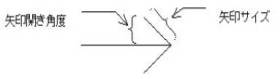
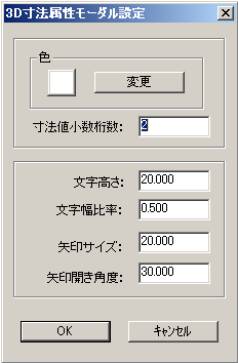
3D寸法の場合・・・
A. 3D寸法、2D寸法、それぞれ設定が違います。
2D寸法の場合・・・
正の値を入力してください。
矢印サイズ−矢印の矢先の大きさを設定します。
比率は文字の高さを基準とします。
正の値を入力してください。
文字幅比率−文字と文字の間隔を設定します。
正の値を入力してください。
文字高さ−文字の高さを設定します。
寸法線突き出し長さ−寸法値の表示位置が寸法補助線の外側の場合、寸法補助線からの寸法線突き出し
長さを変更します。負の値は入力できません。
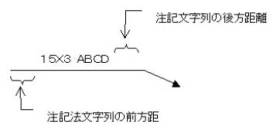
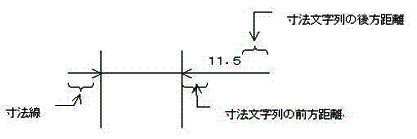
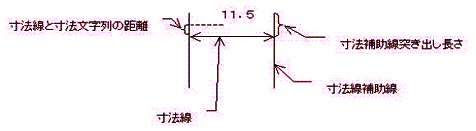
*その他語句の説明
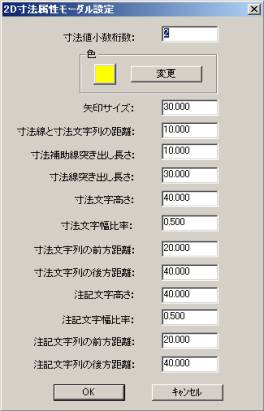
メニューバー<2D寸法>→<2D寸法属性モーダル設定>、またはツールバー<2D寸法属性モーダル設定>ボタン![]() により変更可能です。
により変更可能です。
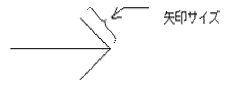
A. 3D寸法、2D寸法、それぞれ設定が違います。
寸法線は・・・メニューバー<2D寸法>→<文字線位置変更>、またはツールバー<文字線位置変更>ボタン![]() をクリックし、フィギュアポート上で寸法線を指示(左クリック)後、ドラッグ移動し位置を決定(左クリック)します。
をクリックし、フィギュアポート上で寸法線を指示(左クリック)後、ドラッグ移動し位置を決定(左クリック)します。
文字列は・・・メニューバー<2D寸法>→<文字位置変更>、またはツールバー<文字位置変更>ボタン![]() をクリックし、フィギュアポート上で寸法文字を指示(左クリック)後、ドラッグ移動し位置を決定(左クリック)します。
をクリックし、フィギュアポート上で寸法文字を指示(左クリック)後、ドラッグ移動し位置を決定(左クリック)します。
2D寸法の場合・・・
寸法線は・・・メニューバー<3D寸法>→<寸法線回転>、またはツールバー<寸法線回転>ボタン![]() をクリックし、フィギュアポート上で寸法線を指示(左クリック)後、ドラッグ移動し位置を決定(左クリック)します。
をクリックし、フィギュアポート上で寸法線を指示(左クリック)後、ドラッグ移動し位置を決定(左クリック)します。
文字列は・・・メニューバー<3D寸法>→<文字列位置変更>、またはツールバー<文字列位置変更>ボタン![]() をクリックし、フィギュアポート上で寸法文字を指示(左クリック)後、ドラッグ移動し位置を決定(左クリック)します。
をクリックし、フィギュアポート上で寸法文字を指示(左クリック)後、ドラッグ移動し位置を決定(左クリック)します。
3D寸法の場合・・・
<2D寸法>→<文字列編集>、またはツールバー<文字列編集>ボタン![]() で寸法値を変更した場合でも、入力した寸法の値に図形が変化する事はありません。寸法値の表示が変更されるだけとなります。
で寸法値を変更した場合でも、入力した寸法の値に図形が変化する事はありません。寸法値の表示が変更されるだけとなります。
A. メニューバー<3D寸法>→<文字列変更>、またはツールバー<文字列変更>ボタン![]() やメニューバー
やメニューバー
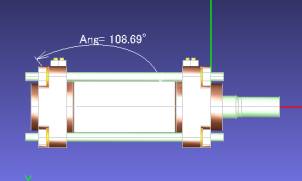
寸法角度が表示されます。
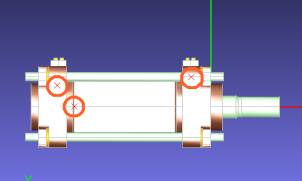
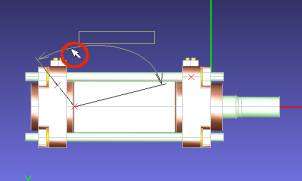
寸法線の表示位置となる任意の点をクリックします。
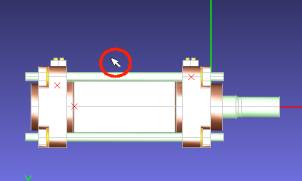
次に測定範囲となる点をピックします。
A. まず、3点をピックします。
1. メニューバー<3D寸法>→<座標寸法>またはツールバー<座標寸法>ボタン![]() をクリックします。
をクリックします。
3. 寸法線の表示位置となる任意の点をクリックしてください。
2. 測定したい点をピックします。
1. メニューバー<2D寸法>→<座標寸法>またはツールバー<座標寸法>ボタン![]() をクリックします。
をクリックします。
3. 寸法線の表示位置となる任意の点をクリックしてください。
2. 測定したい点をピックします。
3D、2Dにおいてそれぞれ手順が違います。
測定します。
2Dの場合・・・
3Dの場合・・・
A. 座標値寸法で測る事ができます。座標値寸法とは、原点から指定された点までの水平または垂直距離を
Q7-6. 基準点は変更できますか?
Q7-5. 座標値は測る事ができますか?
Q7-3. 文字列編集で、距離を変更しても図形が変化しない。
Q7-2. 寸法の位置を変更したい。
Q7-1. 寸法の大きさ、寸法線の矢印の大きさを変更したい。

FAQ(よくある質問) > Q7

Q7. 寸法について
Q7-7. 高さの基準ってなんですか?
Q7-8. 寸法機能でのエラーメッセージ表示の対処方法は?
A. メニューバー<2D寸法>→<基準点変更>、もしくはツールバー<基準点変更>ボタン![]() から行います。
から行います。
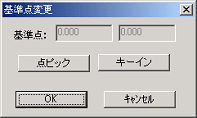
点ピック・・・点のピックした位置を基準点にします。
キーイン・・・入力した座標値を基準点にします。
“OKボタン”をクリック後、基準点の変更が行われます。
初期の基準点は、断面図や矢視図の生成方向から見た座標系の原点です。
初期の基準点位置に戻すには、キーインで(0,0)を指定してください。
![]()
またはツールバー<高さ寸法>ボタンをクリックします。
* 基準点と測定方向の確認と変更を行う場合は、“高さ基準変更”を実行します。
* 測定される高さ寸法は、測定時点での高さ基準から測定方向へ向かう方向の値です。
2. 寸法線の表示位置を確定させる為、任意の点をクリックしてください。
1. メニューバー<3D寸法>→<高さ寸法>。
高さ寸法の測定方法
します。
* 基準点の変更は“OK”ボタンをクリックした後に行われます。
3. “OK”ボタンをクリックします。
“点ピックボタン”を選択し、点をピックする、もしくは“キーイン”ボタンを選択し座標値を入力後、測定方向を選択してください。
2. 基準点と測定方向を示す評価図形と「高さ基準指示」ダイアログが表示されます。
1. メニューバー<3D寸法>→<高さ基準変更>またはツールバー<高さ基準変更>ボタンをクリック
高さ基準変更
A. 次のようなメッセージが表示された場合は以下の対処を行ってください。
「寸法値少数桁数の値が不正です。」 →→→→→ 1〜6の数値を入力してください。
「矢印サイズ値が不正です。」 →→→→→ 0以上の数値を入力してください。
「寸法線と寸法文字列の距離の値が不正です。」 →→→→→ 0以上の数値を入力してください。
「寸法補助線突き出し長さの値が不正です。」 →→→→→ 0以上の数値を入力してください。
「寸法線突き出し長さのが不正です。」 →→→→→ 0以上の数値を入力してください。
「寸法文字幅の値が不正です。」 →→→→→ 0以上の数値を入力してください。
「寸法文字高さの値が不正です。」 →→→→→ 0以上の数値を入力してください。
「寸法文字列の前方距離の値が不正です。」 →→→→→ 0以上の数値を入力してください。
「寸法文字列の後方距離の値が不正です。」 →→→→→ 0以上の数値を入力してください。
「注記文字幅の値が不正です。」 →→→→→ 0以上の数値を入力してください。
「注記文字高さの値が不正です。」 →→→→→ 0以上の数値を入力してください。
「注記文字列の前方距離の値が不正です。」 →→→→→ 0以上の数値を入力してください。
「注記文字列の後方距離の値が不正です。」 →→→→→ 0以上の数値を入力してください。